Cómo reorganizar las publicaciones de Instagram sin eliminarlas
Miscelánea / / April 19, 2023
¿Quieres cambiar el diseño de tu perfil de Instagram y reorganizar tus publicaciones sin eliminarlas? ¡Estás de suerte! Hay una manera en Instagram de mover las publicaciones sin comprometer el compromiso o eliminar publicaciones. Esta característica es útil para aquellos que desean mantener su perfil organizado o hacer que una determinada publicación sea más destacada. Entonces, aquí le mostramos cómo reorganizar las publicaciones de Instagram sin eliminarlas.
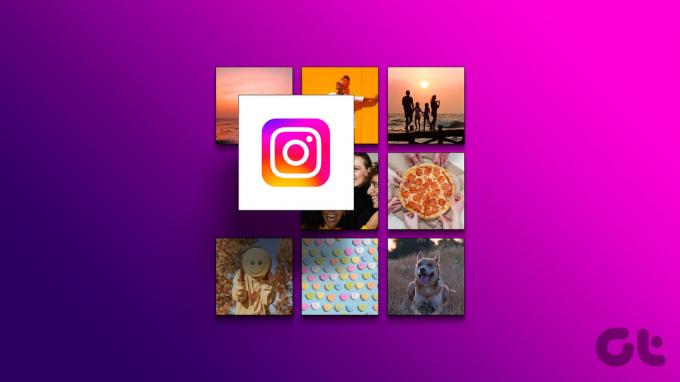
Pero, ¿tiene sentido reorganizar las publicaciones de Instagram sin eliminarlas? Bueno, a menudo, su perfil de Instagram es su primera impresión en los seguidores potenciales, por lo que es crucial presentar su contenido visualmente. Al reorganizar sus publicaciones, puede mostrar su mejor contenido, seleccionar su perfil y diferenciar su cuenta/marca. Vamos a empezar
Cómo reorganizar las fotos de Instagram mientras se publican
Reorganizar las fotos de Instagram mientras se publican es relativamente sencillo. En esta sección, analizaremos cómo cambiar el orden de las fotos al publicar una historia de carrusel o una publicación de carrusel en Instagram.
1. Historia del carrusel
Antes de comenzar con los pasos, es esencial tener en cuenta que no puede reorganizar un carrusel de historias una vez que se ha publicado. Sin embargo, puede cambiar el orden antes de publicar. Además, esta flexibilidad solo funciona para las fotos y los videos que agregaste desde la galería, no para los que se tomaron con la cámara de Instagram. Siga los pasos mencionados a continuación.
Paso 1: Inicie la aplicación de Instagram en su dispositivo Android o iOS y toque el botón Su historia para crear una historia.

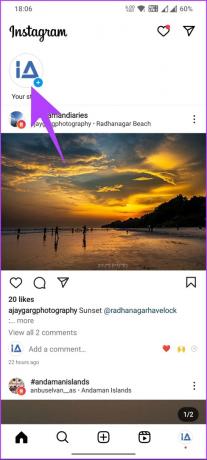
Paso 2: En la página "Agregar a la historia", seleccione las fotos en el orden en que desea publicarlas y toque Siguiente. En la siguiente pantalla, seleccione la forma en que desea publicar la historia.
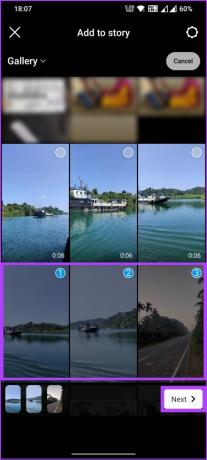
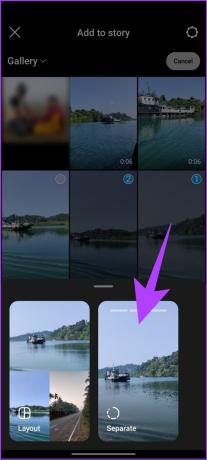
Las imágenes serán numeradas según su selección. Si seleccionó accidentalmente el flujo de imagen incorrecto, anule la selección y vuelva a seleccionar. Una vez seleccionado, pasa al siguiente paso.
Paso 3: En la siguiente pantalla, reorganiza las historias en esta pantalla arrastrando y soltando las imágenes desde la parte inferior izquierda de tu pantalla de Android. Y toca Siguiente.
Nota: esta función no está disponible para los usuarios de iPhone en el momento de escribir este artículo.


Etapa 4: Finalmente, desde la hoja inferior, toque el botón Compartir.
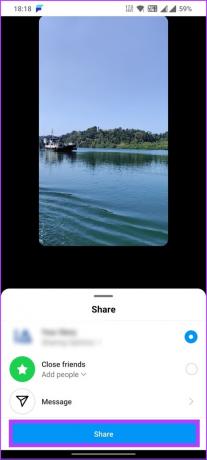
Eso es todo. Ha publicado con éxito una historia de carrusel en Instagram con facilidad. Si desea publicar una publicación de carrusel en Instagram, continúe leyendo.
también lea: 3 formas de guardar historias de Instagram con música
2. Publicación de carrusel
Paso 1: Inicie la aplicación de Instagram en su dispositivo Android o iOS y toque el ícono Agregar (+) en la parte inferior de navegación.
Nota: Instagram experimenta constantemente con su UI/UX, por lo que también puede encontrar la opción en la barra de navegación superior.

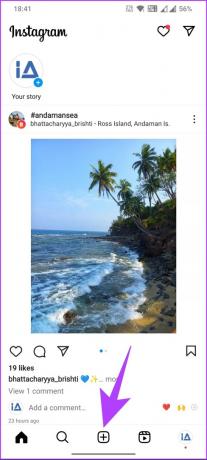
Paso 2: toque el botón Seleccionar varios y comience a tocar las fotos o videos en el orden en que desea que aparezcan en la publicación del carrusel.
Nota: Al igual que en Historias, si ha seleccionado una foto en el flujo incorrecto, tóquela para anular la selección y selecciónela en el orden correcto.
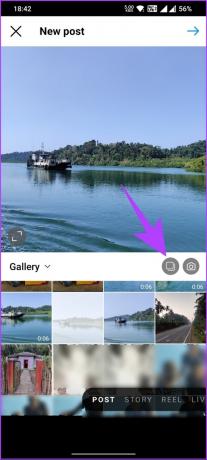
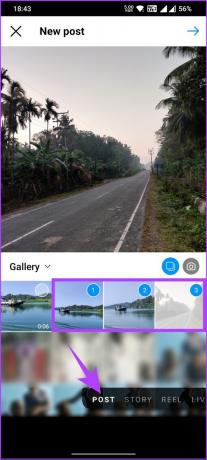
Paso 3: Toque el botón Siguiente (flecha) en la esquina superior derecha para editar las imágenes o videos usando el filtro de efectos de Instagram. Una vez que seleccione el filtro, toque Siguiente en la esquina superior.
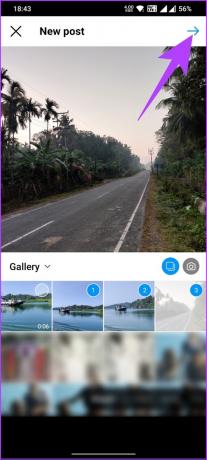
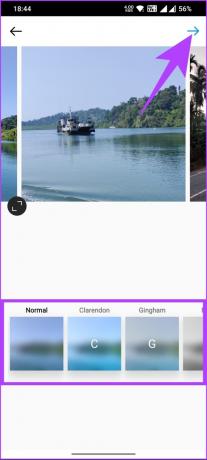
Etapa 4: Finalmente, agregue subtítulos, etiquete personas, agregue ubicación, etc. antes de publicar haciendo clic en la marca de verificación en la esquina superior derecha.
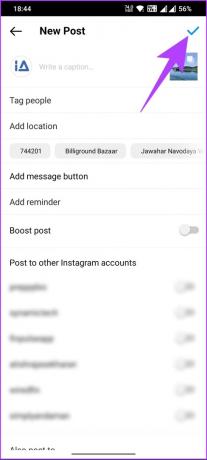
Ahí tienes Ha publicado una publicación de carrusel en Instagram sin problemas. Este fue el caso cuando no habías publicado la publicación. Si ya lo ha hecho, todavía hay una manera de reorganizar las fotos en una publicación de carrusel; sigue leyendo.
Cómo reorganizar fotos en publicaciones de Instagram después de publicarlas
No hay una forma directa de cambiar el orden de una publicación en carrusel después de su publicación. Sin embargo, existe una solución (que es un poco imperfecta) para eliminar una foto del carrusel publicado y luego restaurar las fotos eliminadas en el orden en que desea que aparezcan.
Nota: Tu publicación en carrusel debe tener al menos 3 fotos, ya que Instagram no considera dos fotos como un carrusel. Además, no puede agregar una nueva foto a una publicación existente.
Paso 1: Inicie Instagram y navegue a su perfil para abrir la publicación del carrusel que desea editar.


Paso 2: Una vez que la publicación del carrusel esté abierta, toque el ícono de tres puntos en la esquina superior derecha. Y desde la hoja inferior, seleccione la opción Editar.
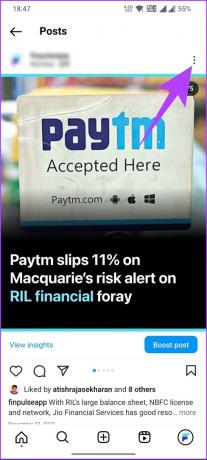

Ahora, deslice la publicación del carrusel para ver el icono de la papelera en la esquina superior izquierda de cada foto.
Paso 3: elimine todas las fotos que desee reorganizar tocando el icono Papelera y, en el cuadro de confirmación, toque Eliminar.
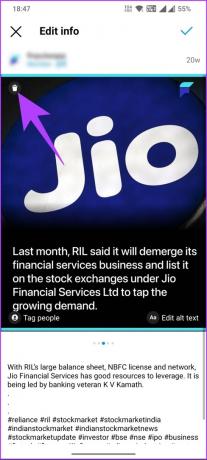
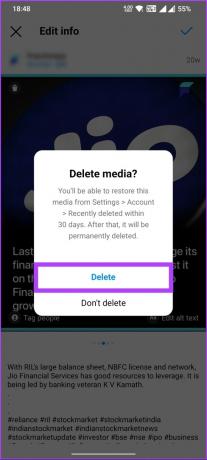
Etapa 4: Una vez que haya eliminado las fotos que desea reorganizar, toque el botón de verificación en la esquina superior derecha para guardar los cambios.

Paso 5: Ahora, ve a tu perfil de Instagram y toca el icono de la hamburguesa en la parte superior derecha.
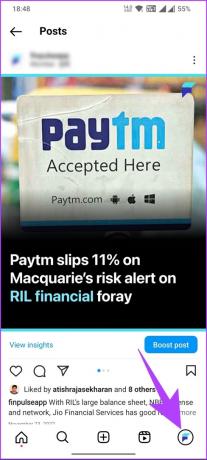

Paso 6: Selecciona Tu actividad. En la siguiente pantalla, desplácese hacia abajo y toque la opción Eliminados recientemente.
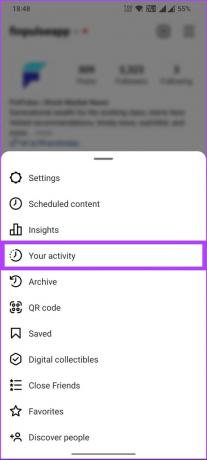

Paso 7: toque la primera foto que desea restaurar. Repita esto para otras fotos que desee restaurar y en ese orden.
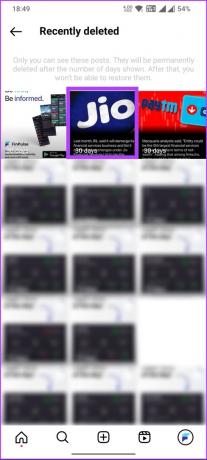
Paso 8: En la publicación, toque el icono de tres puntos y seleccione Restaurar en la hoja inferior.

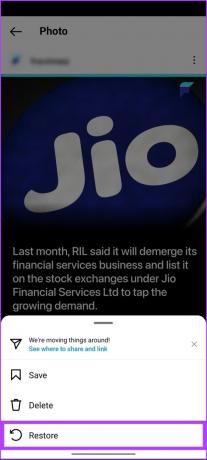
Ahí tienes. Puede usar los métodos anteriores para restaurar cualquier tipo de foto o video en la publicación. Además, también puede reorganizar las publicaciones de Instagram después de la publicación. Sigue leyendo para saber más.
Cómo reorganizar publicaciones existentes en el perfil
Instagram no le permite cambiar o reordenar directamente las publicaciones publicadas para que las vea el público. Sin embargo, puede ordenar las publicaciones de la más antigua a la más reciente o una fecha específica utilizando la función Su actividad para ver o eliminar las publicaciones de forma masiva.
Puede archivar una publicación si le preocupa demasiado su cuadrícula de publicaciones de Instagram y desea fotos que complementen su perfil. Vamos a entrar en los métodos en profundidad.
Método 1: ordenar publicaciones
Paso 1: Inicie la aplicación de Instagram en su dispositivo Android o iOS y toque su foto de perfil en la barra de navegación inferior.


Paso 2: toca el icono de la hamburguesa en la parte superior derecha y selecciona Tu actividad en la hoja inferior.
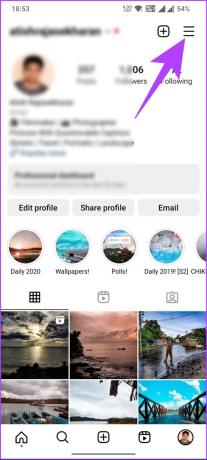
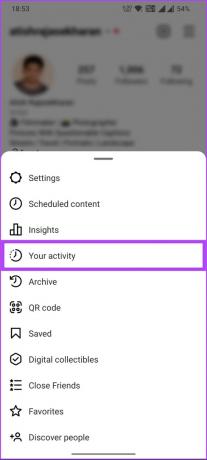
Paso 3: Vaya a 'Fotos y videos' y, en la siguiente pantalla, elija Publicaciones.
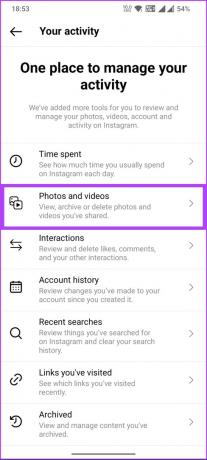
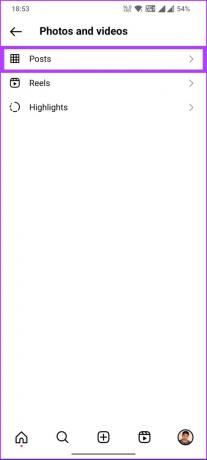
Etapa 4: En Publicaciones, toque 'De más antiguo a más reciente' o 'De más nuevo a más antiguo'. También puede tocar la opción Fecha de inicio o finalización y mostrar la publicación desde la fecha deseada.

Ahí tienes Puedes ver tus publicaciones en el orden que quieras. Sin embargo, es importante tener en cuenta que usted es el único que puede verlo ordenado. Pase al siguiente método para realizar cambios sin eliminar ninguna publicación.
también lea: Instagram Delete vs Archive: ¿Cuál es la diferencia?
Método 2: Archivar publicaciones
Archivar en Instagram es una función que te permite ocultar una publicación de tu perfil sin eliminarla por completo. Cuando archivas una publicación, se guarda en una sección privada de tu perfil que solo tú puedes ver.
Esta característica se usa específicamente para despejar su perfil eliminando publicaciones que no se ajustan a su estética o marca. La publicación archivada se puede restaurar a su perfil en cualquier momento, y se restaurarán todos los Me gusta y los comentarios. Siga los pasos a continuación.
Paso 1: Inicie la aplicación de Instagram en su dispositivo Android o iOS y toque su foto de perfil en la barra de navegación inferior.


Paso 2: seleccione la publicación que desea archivar del perfil. Una vez seleccionado, toque el icono de tres puntos en la publicación.
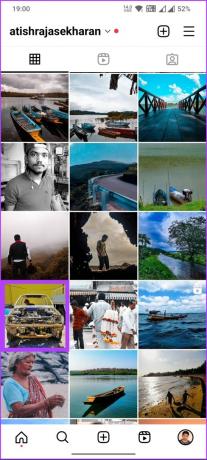
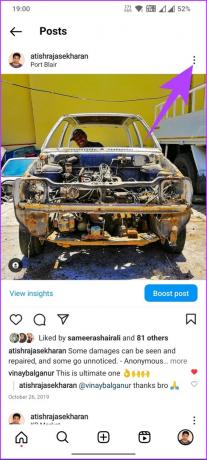
Paso 3: En la hoja inferior, seleccione Archivar.
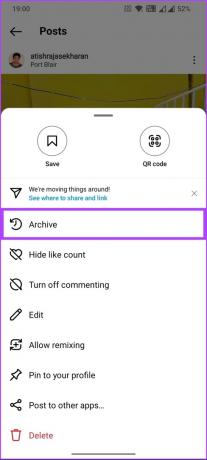
Eso es todo. Su publicación se archivará y se moverá de la vista pública a la privada. Si está buscando revertir el archivo, consulte nuestro artículo detallado sobre cómo deshacer archivo en Instagram. Dicho esto, consulte la sección de preguntas frecuentes a continuación si tiene alguna consulta que no hayamos abordado.
Preguntas frecuentes sobre la reorganización de las publicaciones de Instagram
No, no puede reorganizar la cuadrícula de Instagram. Instagram organiza automáticamente sus publicaciones en un formato de cuadrícula según el orden en que se publicaron. Una vez que se ha agregado una publicación a su cuadrícula, no se puede cambiar su posición.
Sin embargo, puede eliminar publicaciones o archivarlas para eliminarlas de su cuadrícula, y puede planificar el orden de sus publicaciones antes de cargarlas para crear una estética visual específica.
No, no puede cambiar el orden de su feed de Instagram. El algoritmo de Instagram muestra publicaciones en función de una variedad de factores, incluida la actualidad de la publicación, la participación que ha recibido y la relevancia que tiene para el usuario. Es posible que también desee leer estos Las mejores formas de administrar las publicaciones recomendadas en Instagram.
Ordena tu perfil de Instagram
Al saber cómo reorganizar las publicaciones de Instagram sin eliminarlas, puede mantener su perfil fresco y atractivo. Entonces, la próxima vez que quieras cambiar las cosas, recuerda estos pasos para reorganizar tus publicaciones de Instagram. También puede querer leer cómo cambiar o restablecer la página Explorar de Instagram.



